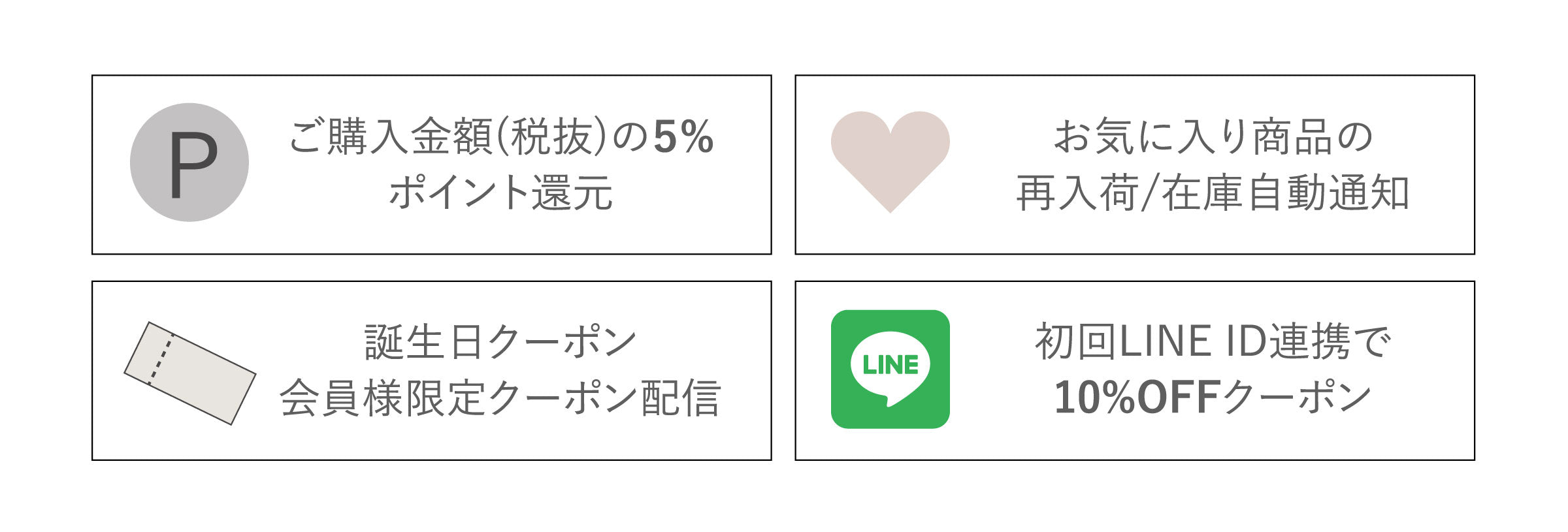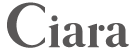旅行やお出かけ先で、iPhoneのカメラで写真を撮られる方は多いはず。
大切なシーンでは「もっと綺麗な動画が撮りたい!」と思われたことがあるかもしれません。
今回は、iPhoneで綺麗な動画を撮るためのちょっとした小技をご紹介します。少しでも気になられた方は、誰でも簡単にできるので、ぜひご覧ください!
手順1.カメラを開く

iPhoneの「設定」から「カメラ」を選択します。
手順2.フォーマットの変更

こちらの「フォーマット」はios11のアップデートから選択可能になりました。何の設定かを簡単に説明すると、写真・ビデオの保存形式の設定です。ここを「高効率」に設定します。
今までは互換性優先で、JPEGという方式で保存されていました。しかし、ios11以降は高効率、つまりHEIF(ヒーフ)という方式の選択が可能となりました。
「何を言ってるのかさっぱりわからない」と思われる方もおられると思いますが、今回は「画質を変えずに、ファイルサイズをほぼ半減にするもの」ということだけ覚えておいてください。
手順3.ビデオ画質の変更

ここの設定が、ビデオ撮影をされる方は特に重要です!「ビデオ撮影」を開き、画質が最大のものを選びます。画質が綺麗な分、容量も必要になってくるので、手順2のフォーマットの変更で容量削減することが大切です。
手順4.スローモーション撮影の変更

いざ、スローモーション撮影をする!となった時に備えておく必要もありますよね。そんな時のために、ビデオ画質と同じように、「スローモーション撮影」時の画質も最大のものを選んでおきましょう。
手順5.詳細な設定

設定完了まであと少しです!また最初のように、「設定」から「カメラ」を開きます。次は下の方にある4項目にチェックをつけましょう。
※「フレームの外側を表示」という項目がある方は、そちらもチェックを入れておくなら、画角を決める際に、便利になります。この機能は、カメラ使用時に、写真として残らないフレーム部分(黒い部分)も水平に構えることで薄く表示されるようになる機能です。
まとめ
この設定をするだけで、「容量をできるだけ小さく、画質を最大にする」ことができ、ベストな状態で綺麗な動画を撮ることが出来ます。
iPhoneはアップデートするたびに、知られざるうちに裏技が増えていることがありますよね。せっかくiPhoneを持っているのなら、便利な機能を少しでも多く知り、使いこなしていきましょう。